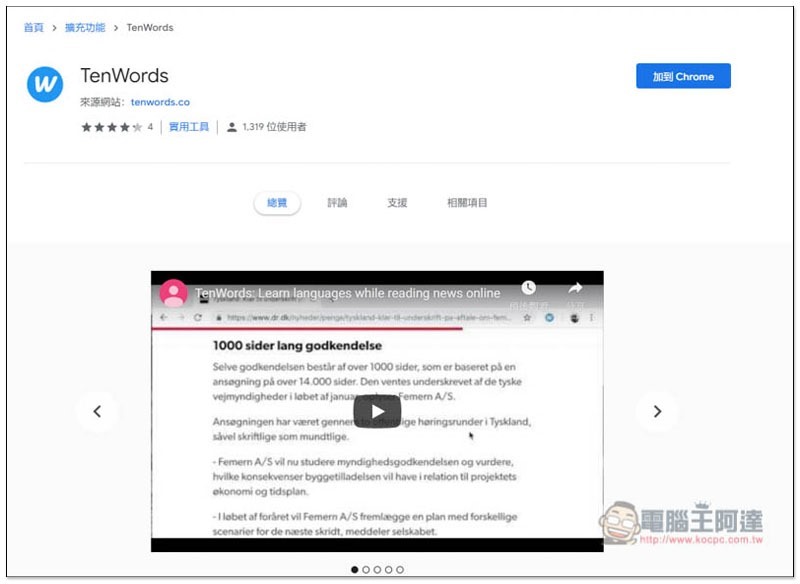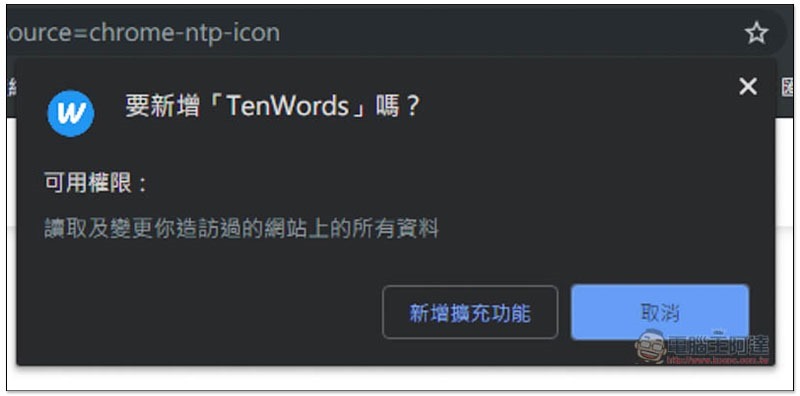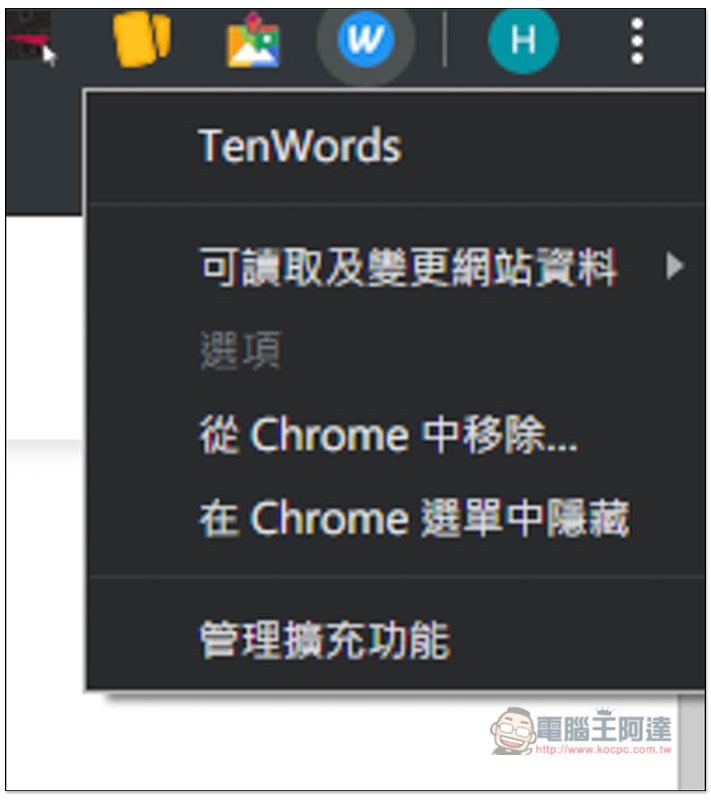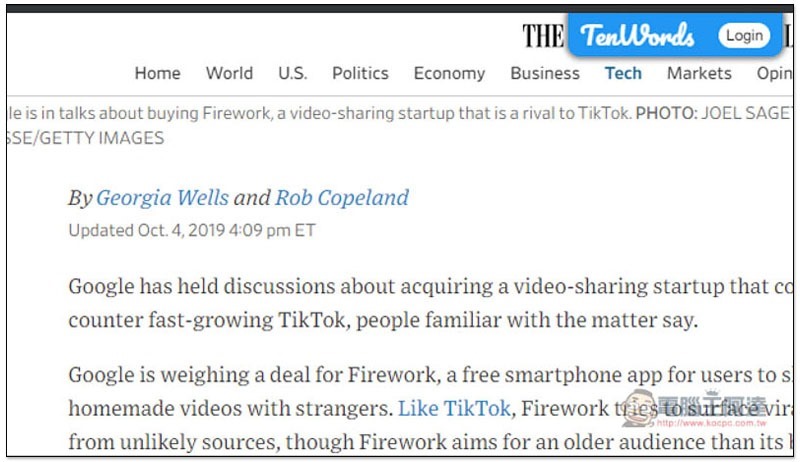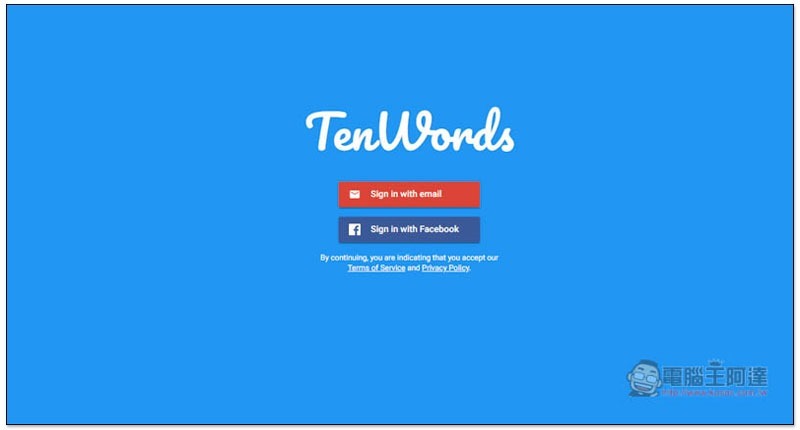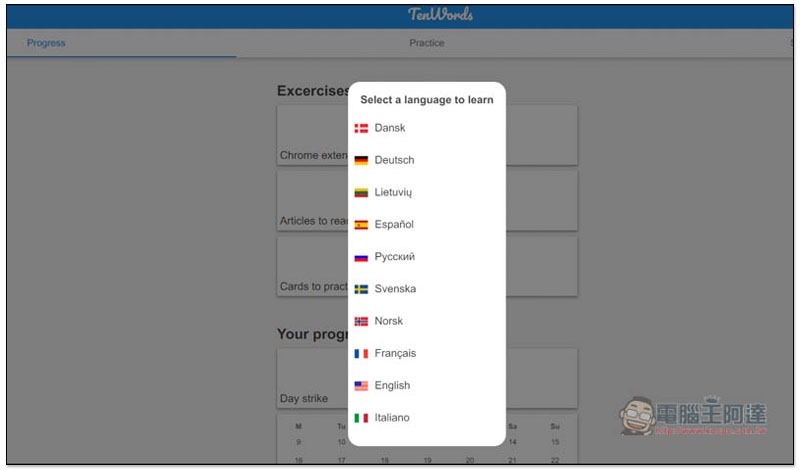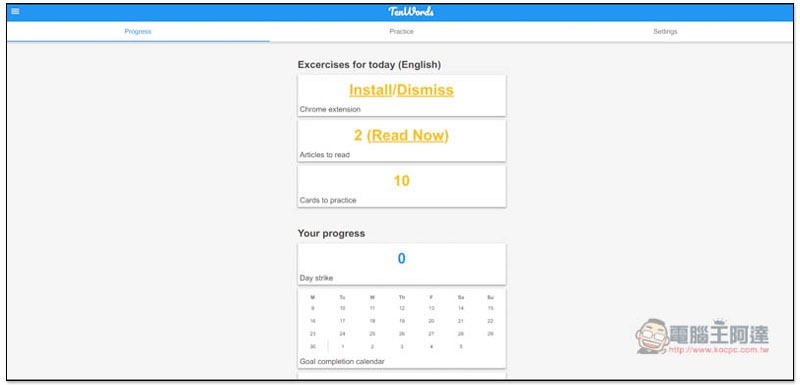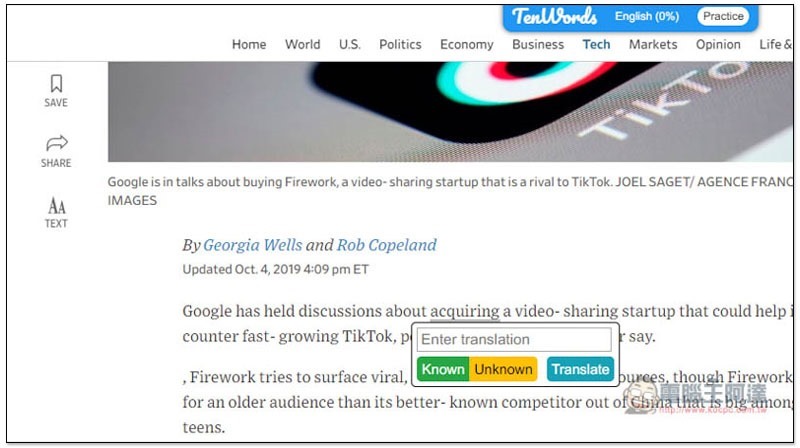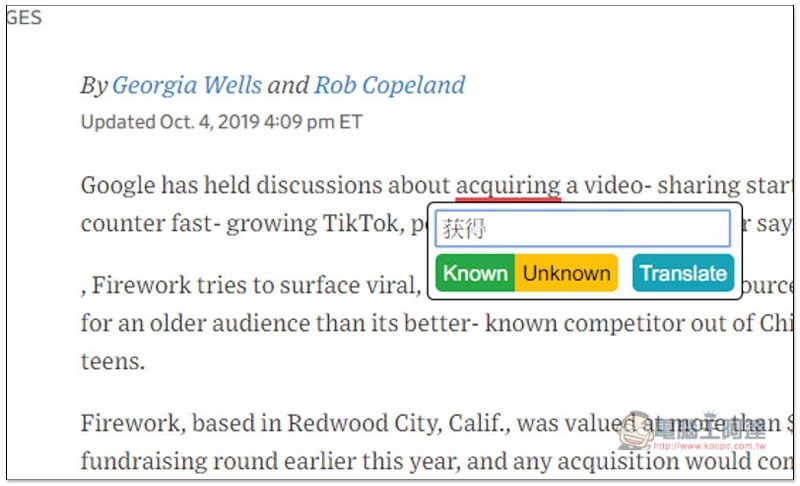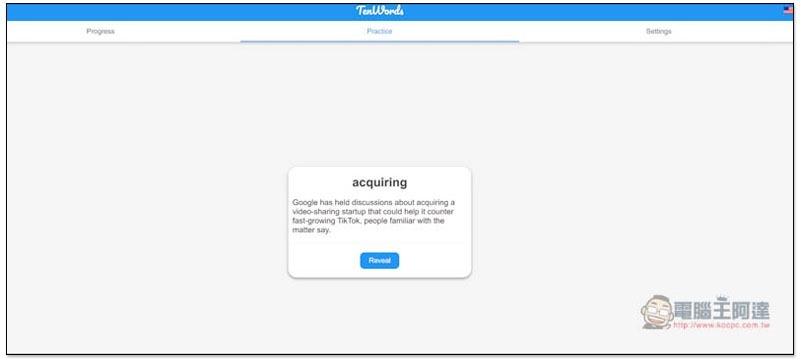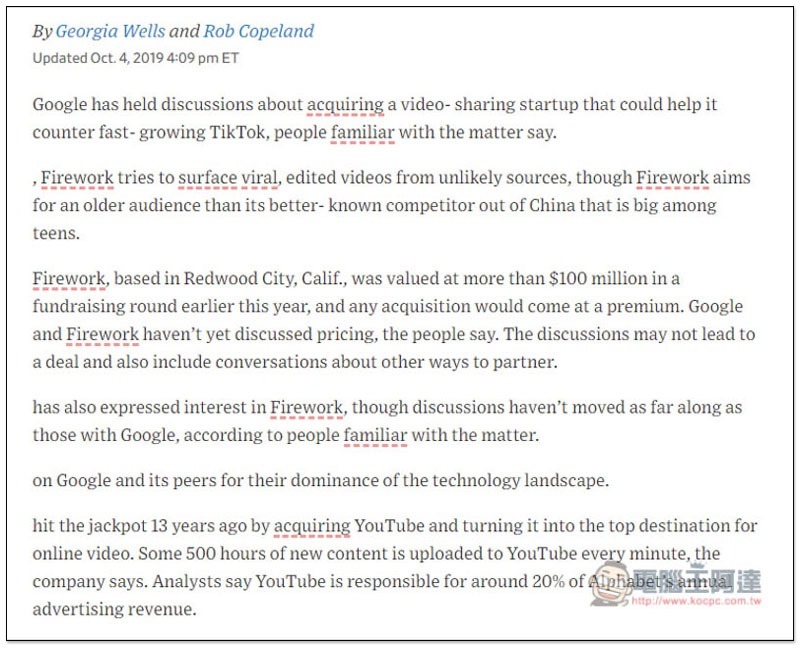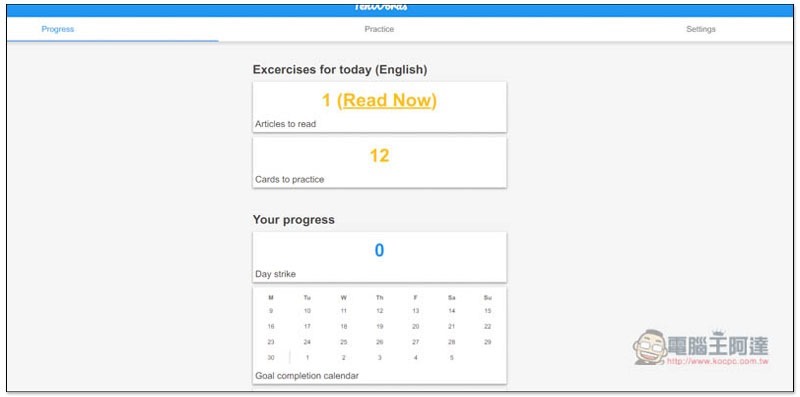閱讀國外的英文網路文章是一個很不錯提升英文程度、單字量的方式,只不過每次看到不熟的單字寫下來,然後複習,這個流程其實有一點繁瑣,特別是對英文程度還不是那麼好的人,一篇文章搞不好有十幾個單字都不懂,光是寫下、查單字就花了不少時間,很難有動力全部看完。而這篇就要推薦一個非常不錯的 TenWords 免費 Chrome 擴充外掛,它除了提供整篇文章的單字即時翻譯,也內建加入個人單字卡功能,看到不懂的就加入,閱讀完後直接即刻複習,而且每個單子使用的例句還正是文章中那一段,意味著全部都學起來後,這篇文章你也跟著完全看懂。
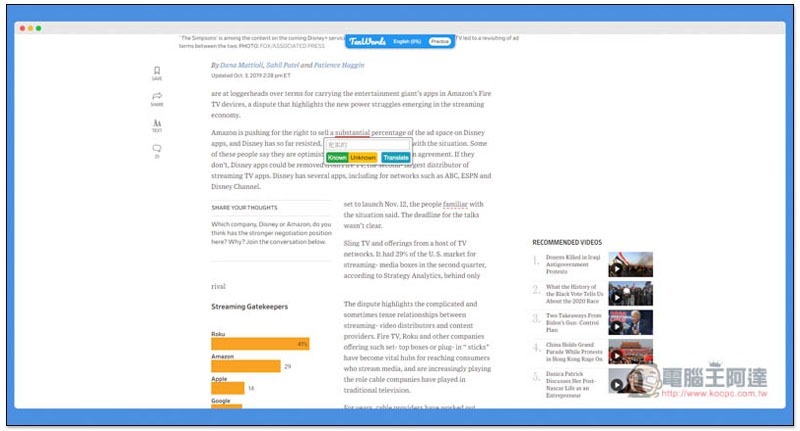
TenWords 提供即時翻譯、一鍵加入單字卡與複習功能的免費工具
點我進到 TenWords Chrome 擴充商店頁面之後,按右側的加到 Chrome:
上方會跳出這訊息,點選 “新增擴充功能” 進行安裝:
右上角 W 藍底圖示就是這擴充外掛,使用方式也很簡單:
找到你要閱讀的英文文章後,點一下擴充外掛的圖示,上方會跳出 Tellwords 登入訊息,使用前需登入(這樣才能紀錄單字卡):
提供 Email 與 Facebook 註冊兩種方式,看你喜歡哪一個都行:
選擇要學習的語言(English),也提供西班牙、法語、德語等其它國家的語言:
而下圖就是這工具的後台介面:
回到剛剛的英文文章後,再點一下擴充外掛圖示,就能正式開始使用。看到不懂的單字時,滑鼠移到上方點一下,會跳出 Know、Unknown 與 Translate 三個,如果你已經知道答案(或想猜猜看),於 Enter translation 輸入之後 TenWords 就會告訴你答對還答錯,不論按哪一個,都會加入到你的單字卡裡,
Translate 就是即時翻譯,不過目前止支援簡體中文:
想複習時,就按文章畫面最上方的 Practice 功能,會自動跳轉到後台這個頁面。以剛剛的 acquiring 為例,它會直接擷取這一段文字,來當作這單字的例句:
按 Reveal 會翻開中文解答,記住的話就按 Got it,還沒有很熟則按 Nope,下次複習時依舊會繼續出現:
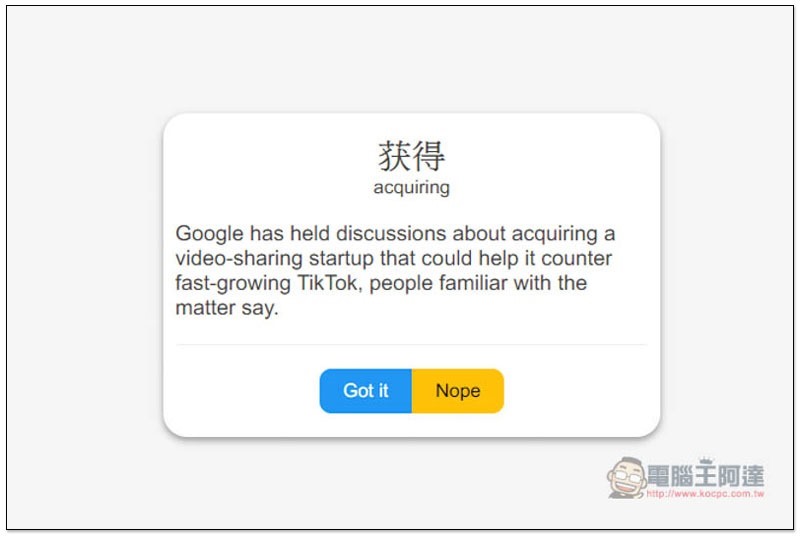
而文章中選擇不知道(Unknown)的單字,都會用紅底標示起來:
點選 Know 的單字則是綠底,方便你快速掌握:
它也有簡單的統計表,今天練習多少單字之類:
補充資料
TenWords Chrome 擴充商店安裝頁面:點我前往